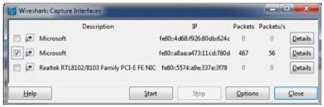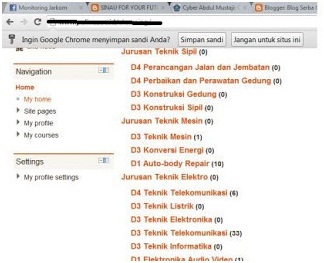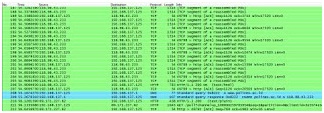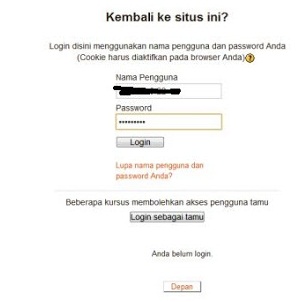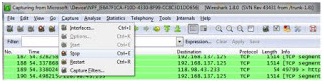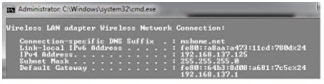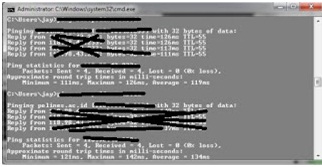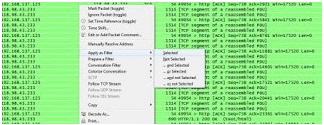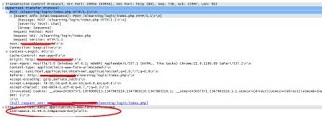- Jalankan wireshark
- Klik menu capture dan pilih Interface seperti yang terlihat pada gambar berikut.
- Setelah menu interface di klik, maka akan ada kotak dialog wireshark seperti pada gambar dibawah ini
- Kotak dialog pada gambar diatas diperoleh dari daftar antarmuka jaringan yang dimiliki. Kolom paket akan bernilai suatu bilangan tertentu, hal tersebut menunjukkan adanya paket data yang masuk
- Pilih interface yang mempunyai paket jaringan yang masuk atau aktif
- Selain itu, kita juga dapat melakukan konfigurasi dengan mengklik tombol options
- Setelah mengklik tombol options, maka akan tampil seperti gambar berikut ini
- Pastikan pada menu capture options tersebut, bagian "Capture packets in promiscuous mode" sudah tercentang.
- Kita juga dapat menentukan file dan lokasinya dengan klik tombol browse pada bagian Capture File.
- Klik Start
- Wireshark akan melakukan sniffing sesuai dengan konfigurasi yang dilakukan
- Proses pengambilan paket data ini akan berlangsung secara real time
- Semakin lama melakukan sniffing, semakin besar file yang akan dihasilkan
- Contoh proses sniffing pada wireshark secara real time seperti pada gambar ini
- Untuk menghentikan proses sniffing, klik icon adapter jaringan yang berwarna merah, letaknya nomor empat dari kiri.
- Untuk menyimpan paket data yang sudah dicapture secara real time, klik menu File->Save As
- Tulis nama file nya, kemudian klik tombol save untuk menyimpan file hasil capture. File nya seharusnya berekstensi .pcap
BAB I : Fungsi Sharing Jaringan
Mengkonfigurasi Sharing Resource Dalam Jaringan
Menguji hasil sharing resource dalam jaringan
BAB II : Jenis-Jenis Keamanan pada Sistem Operasi Jaringan
ALGORITMA KEAMANAN PADA SISTEM OPERASI JARINGAN
BAB III : Audit Server Pada Sistem Operasi Jaringan
Proses audit server pada Sistem Operasi Jaringan
Hasil dari audit server pada Sistem Operasi Jaringan
BAB IV : FUNGSI INTEGRASI SISTEM OPERASI DENGAN JARINGAN
konfigurasi integrasi sistem operasi dengan jaringan (internet)
Menguji hasil integrasi sistem operasi dengan jaringan (internet)
BAB V : Fungsi monitoring jaringan
Mengintip dan menganalisis aktifitas jaringan mengunakan Wireshark
Instalasi software monitoring jaringan
Konfigurasi tools monitoring jaringan
Pengujian tools monitoring jaringan
BAB VI : Manajemen Traffic dan Bandwidth Pada Jaringan